在Excel中快速查找部分匹配的数据

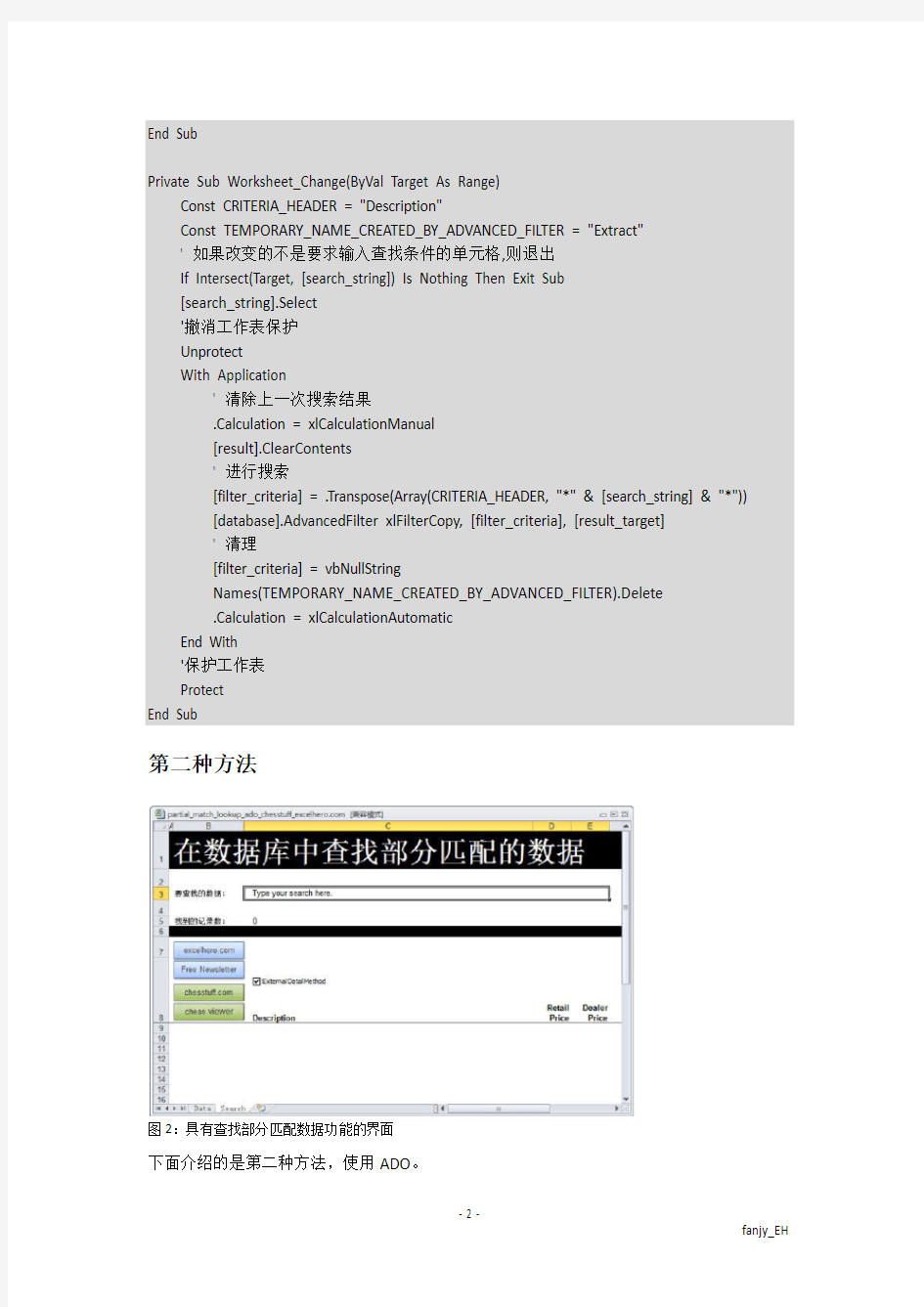
在Excel中快速查找部分匹配的数据
如果在Excel中工作簿中存在大量的数据,那么如何在其中找到满足部分条件的数据,并且能够快速找到呢?在Excel Hero Blog中提供了很好的两种方法(两段优秀代码),简洁快速,是Excel公式、名称与VBA的完美配合,也是程序效率优化的上佳之作。学习之后,可以提炼出来,作为模板程序在需要查找时应用。
第一种方法
下图1为工作簿中的界面。
图1:具有查找部分匹配数据功能的界面
下面介绍的是第一种方法,使用Range对象的AdvancedFilter方法。
在工作簿中,有两个工作表,即Data工作表(放置数据)和Search工作表(如上图1所示,输入查找的数据,显示结果)。
在Search工作表中定义的名称如下:
C3单元格名称:search_string
C8单元格名称:result_target
在Data工作表中,将单元格区域z1:z2定义的名称为:filter_criteria
定义隐藏的名称:
Database=Data!$B$1:INDEX(Data!$1:$65536,COUNTA(Data!$A:$A),COUNTA(Data!$1:$1)) result=Search!$C$8:INDEX(Search!$C$8:$IV$65536,COUNTA(Search!$C$8:$C$65536),COUNTA(Se arch!$C$8:$IV$8))
在Search工作表中的单元格C3中使用下面的公式统计找到的记录数:
=SUMPRODUCT( --(C9:C65536>"") )
在Search工作表模块中的代码为:
Private Sub Worksheet_Activate()
[search_string] = "Type your search here."
[search_string].Select
End Sub
Private Sub Worksheet_Change(ByVal Target As Range)
Const CRITERIA_HEADER = "Description"
Const TEMPORARY_NAME_CREATED_BY_ADVANCED_FILTER = "Extract"
' 如果改变的不是要求输入查找条件的单元格,则退出
If Intersect(Target, [search_string]) Is Nothing Then Exit Sub
[search_string].Select
'撤消工作表保护
Unprotect
With Application
' 清除上一次搜索结果
.Calculation = xlCalculationManual
[result].ClearContents
' 进行搜索
[filter_criteria] = .Transpose(Array(CRITERIA_HEADER, "*" & [search_string] & "*"))
[database].AdvancedFilter xlFilterCopy, [filter_criteria], [result_target]
' 清理
[filter_criteria] = vbNullString
Names(TEMPORARY_NAME_CREATED_BY_ADVANCED_FILTER).Delete
.Calculation = xlCalculationAutomatic
End With
'保护工作表
Protect
End Sub
第二种方法
图2:具有查找部分匹配数据功能的界面
下面介绍的是第二种方法,使用ADO。
在工作簿中,有两个工作表,即Data工作表(放置数据)和Search工作表(如上图2所示,输入查找的数据,显示结果)。
在Search工作表中定义的名称如下:
C3单元格名称:search_string
C9单元格名称:result_target
隐藏的名称:
Database==Data!$A$2:INDEX(Data!$2:$65536,COUNTA(Data!$A:$A)-1,COUNTA(Data!$1:$1)) result==Search!$C$9:INDEX(Search!$C$9:$IV$65536,COUNTA(Search!$C$9:$C$65536),COUNTA(S earch!$C$8:$IV$8))
在Search工作表中的单元格C3中使用下面的公式统计找到的记录数:
=SUMPRODUCT( (C9:C65536>"") * 1 )
较之上一次讲述的方法,这里的方法中增加了一个复选框,其目的是为了避免内存泄漏而导致计算机崩溃。
在Search工作表模块中的代码为:
Private Sub Worksheet_Activate()
[search_string] = "Type your search here."
[search_string].Select
End Sub
Private Sub Worksheet_Change(ByVal Target As Range)
Dim sExcelFileName As String
Dim sDatabaseRangeAddress As String
Const EXTERNAL_DATA_FILE_SUFFIX = "_external_copy.xls"
Const CHECKBOX_TRUE = 1
' 如果改变的不是要求输入查找条件的单元格,则退出
If Intersect(Target, [search_string]) Is Nothing Then Exit Sub
[search_string].Select
' 清除以前搜索的结果
Unprotect
Application.Calculation = xlCalculationManual
[result].ClearContents
'''''''''''''''''''''''''''''''''''''''''''''''''''''''''''''''''
' 当使用ADO处理Excel数据时,有一个文档bug
' 导致内存泄漏,除非数据不在与ADO工作簿相同的工作簿中.
' https://www.wendangku.net/doc/069413281.html,/kb/319998
'
' 这段小代码演示如何复制正调用的工作簿到新工作簿阻止泄漏.
'
' 如果选择External Data Method
sExcelFileName = Parent.FullName
If CheckBoxes(1).Value = CHECKBOX_TRUE Then
sExcelFileName = sExcelFileName & EXTERNAL_DATA_FILE_SUFFIX
Parent.SaveCopyAs sExcelFileName
End If
'''''''''''''''''''''''''''''''''''''''''''''''''''''''''''''''''
' 使用包含搜索字符串的单元格区域填充结果
sDatabaseRangeAddress = [database]https://www.wendangku.net/doc/069413281.html, & "$" & Replace([database].Address, "$", vbNullString)
SqlFind UCase([search_string]), [result_target], sExcelFileName, sDatabaseRangeAddress
' 清除
If CheckBoxes(1).Value = CHECKBOX_TRUE Then
Kill Parent.FullName & EXTERNAL_DATA_FILE_SUFFIX
End If
Application.Calculation = xlCalculationAutomatic
Protect
End Sub
Private Sub SqlFind(sSearch As String, rDest As Range, sExcelFileName As String, sDatabaseRangeAddress As String)
Dim sSQLWhereClause As String
Dim oConn As New ADODB.Connection
Dim oRS As New ADODB.Recordset
' 打开ADO连接到当前Excel工作簿
oConn.Open "Provider=Microsoft.Jet.OLEDB.4.0;" & "Data Source=" & sExcelFileName & ";" & _
"Extended Properties=""Excel 8.0;HDR=No;"""
' 准备SQL语句的WHERE子句
sSQLWhereClause = " Where UCase([F2]) Like '%" & sSearch & "%'"
' 打开记录集作为执行SQL查询的结果
oRS.Open "Select [F2], [F3], [F4] From [" & sDatabaseRangeAddress & "]" & sSQLWhereClause, oConn, adOpenStatic
' 复制整个结果表到目标区域
rDest.CopyFromRecordset oRS
' 清除
oRS.Close
oConn.Close
Set oRS = Nothing
Set oConn = Nothing
End Sub
小结
研究优秀且实用的代码,是学习VBA的最佳方式之一,不仅可以学到VBA的知识、优秀的编码实践和技术,而且可以获得一段可以复制的代码,用于在其它项目中实现所需的功能。
好好发现优秀的代码,好好运用它们吧!
用Excel做数据分析——直方图
用Excel做数据分析——直方图 使用Excel自带的数据分析功能可以完成很多专业软件才有的数据统计、分析,这其中包括:直方图、相关系数、协方差、各种概率分布、抽样与动态模拟、总体均值判断,均值推断、线性、非线性回归、多元回归分析、时间序列等内容。下面将对以上功能逐一作使用介绍,方便各位普通读者和相关专业人员参考使用。 注:本功能需要使用Excel扩展功能,如果您的Excel尚未安装数据分析,请依次选择“工具”-“加载宏”,在安装光盘中加载“分析数据库”。加载成功后,可以在“工具”下拉菜单中看到“数据分析”选项。 某班级期中考试进行后,需要统计各分数段人数,并给出频数分布和累计频数表的直方图以供分析。
以往手工分析的步骤是先将各分数段的人数分别统计出来制成一张新的表格,再以此表格为基础建立数据统计直方图。使用Excel中的“数据分析”功能可以直接完成此任务。 操作步骤 1.打开原始数据表格,制作本实例的原始数据要求单列,确认数据的范围。本实例为化学成绩,故数据范围确定为0-100。 2.在右侧输入数据接受序列。所谓“数据接受序列”,就是分段统计的数据间隔,该区域包含一组可选的用来定义接收区域的边界值。这些值应当按升序排列。在本实例中,就是以多少分数段作为统计的单元。可采用拖动的方法生成,也可以按照需要自行设置。本实例采用10分一个分数统计单元。 3.选择“工具”-“数据分析”-“直方图”后,出现属性设置框,依次选择:
输入区域:原始数据区域; 接受区域:数据接受序列; 如果选择“输出区域”,则新对象直接插入当前表格中; 若选择“累计百分率”,则会在直方图上叠加累计频率曲线; 4.输入完毕后,则可立即生成相应的直方图,这张图还需要比较大的调整。
excel表格如何做数据分析
excel表格如何做数据分析 篇一:如何运用EXCEL进行数据分析 如果您对课程内容还没有完全掌握,可以点击这里再次观看。 测试成绩:分。恭喜您顺利通过考试! 单选题 1. 人力资源专员希望统计表能够自动将合同快要到期的员工姓名突出显示出来,√ 以免耽误续签,这时需要用到EXCEL工具中的: A B C D 条件格式 排序法 数据透视图 数据透视表 正确答案: A 2. 在OFFICE2003版本中,EXCEL条件格式中的条件按钮最多有:√ A B C D 1个 3个 10个
无限个 正确答案: B 3. 对比办公软件的不同版本,2007及以上版本相对于2003版本在条件格式中的优势不包括:× A B C D 可以做条形图或色阶 自动提供大于、小于等条件的选择 可以添加个性化出错警告 自动根据文本界定更改颜色 正确答案: C 4. 在EXCEL中,数据透视表的作用可以归纳为:√ A B 排序筛选 数据统计 C D 逻辑运算分类汇总 正确答案: D 5. 数据透视表的所有操作可以概括为:√ A
B C D 拖拽、左键拖拽、右键复制、粘贴双击、右键 正确答案: B 6. 使用数据透视表表示公司各部门中员工的平均年龄、平均工资时,分类是(),汇总是()。√ A B C D 部门年龄、工资部门、年龄工资年龄、工资部门年龄工资、部门 正确答案: A 判断题 7. 数据分析的实质是将结论转化为结果,将简单的问题复杂化。此种说法:√ 正确 错误 正确答案:错误 8. 在EXCEL中,做排序和筛选之前必须先选中想要操作的列。此种说法:√
正确 错误 正确答案:错误 9. EXCEL不仅能够针对数值排序,还能对文本排序。此种说法:√ 正确 错误 正确答案:正确 10. 在数据透视表制作过程中,选区内原始数据标题没有重名、没有合并、没有阿拉伯数字的叫做字段表。此种说法:√正确 错误 正确答案:错误 篇二:Excel中的数据分析工具在哪里 Excel中的数据分析工具在哪里? 相信有很多朋友对Excel2003是有着深厚的感情,但是随着时代的发展不得不升级用Excel2007、2010甚至2013,但很多同学在2007或以上版本里面找不到数据分析功能,那么问题来了:Excel2007的数据分析工具跑哪里去了?(电脑上安装的OFFICE如果为2003版本,请按照本文后面部分的“Excel2003中的数据分析工具加载”里面的提示操作。)下面以Excel2007为例,介绍数据分析功能的查找路径,Excel2010或2013与之类似。数据分析工具是在安装 Microsoft
《Excel数据分析》教案
《Excel数据分析》教案 授课时间:授课班级: 教学目标:掌握数据填充的基本操作,掌握筛选的两种方式;学会对数据进行排序;并利用EXCEL对数据进行分析 教学重点:数据填充的基本操作,筛选两种方式的使用,数据的排序,关键字的概念 教学难点:自动筛选的方式,排序的顺序 教学方法:讲授、演示 一、组织教学 二、复习导入 前面我们学习了EXCEL中公式和函数的使用,在实际工作中,我们经常需要的数据进行排序和筛选,以便对数据更好地进行分析。 三、讲授新课 1.相同数据的填充 方法1)将要填充的数据输入到第一个单元格中,选定要填充的区域(包括已经输入了数据的单元格),从“编辑”中的“填充”菜单项中选择适当的填充方式。 向下填充、向右填充、向上填充、向左填充 方法2)将要填充的数据输入到第一个单元格中,将鼠标移动到该单元格右下角,当鼠标光标变为实心加号“+”时,拖动鼠标(演示操作) 2.有规律数据的填充 方法:将要填充的第一、第二个数据输入到单元格中; 选定这两个单元格; 将鼠标移到第二格单元格的右下角,当鼠标光标变为实心加号“+”时,拖动鼠标。 3.函数和公式的填充 在电子表格中使用和函数和公式以后,常常要对所有的行或列进行相同的公式或函数的计算,这时也可以使用填充的方法来一次完成。 操作方法与相同数据填充的操作方法相同。 演示操作:经公式或函数计算的值的填充。 4.自定义系列的填充(可选) 在使用电子表格时,有些数据是经常会同时用到的,例如:我班全体同学的姓名。能不能也采用数据填充的方法将全体同学的姓名输入到计算机中,如果能完成这样的操作,那对我们来说,实在是太方便了。 事实上,完成这样的操作是可以的,这就是自定义填充。 操作方法: 1)“工具”→“选项”→打开选项对话框→选定“自定义系列”选项卡 2)在左边的“自定义系列”文本框中选择“新系列”,然后在右边的文本框中填写自定义的序列(如班级编号),注意,每输入一个数据,以回车(Enter)表示结束; 3)单击“添加”按纽,将新序列添加到自定义序列中。 4)单击“确定”关闭“选项”对话框。 (演示操作:自定义系列的运用) 1.数据的排序 1)关键字概念 排序依据称为“关键字”(举例说明关键字的概念,依据“语文”来重新排列“成绩表”中的数 据,则“语文”为关键字) 2)对数据进行简单排序 方法:确定关键字(如“语文”); 单击工具栏中的排序按钮(“升序”、“降序”) 3)使用关键字进行排序 “主要关键字”“次要关键字”“第三关键字”(举例说明三种关键字在使用中的作用及区别) 方法:确定关键字→单击“数据”菜单→排序→确定 6.数据的筛选 EXCEL的筛选功能就是在工作表中查询满足特定条件的记录,对记录进行筛选有两种方式。 1)自动筛选 销售表 商品名称一月销售额二月销售额三月销售额 电视机50000 48000 51000
Excel软件的数据分析工具
直方图 某班进行期中考试后,需要统计各分数段人数,并给出频数分布和累计频数表的直方 图以供分析。 以往手工分析的步骤是先将各分数段的人数分别统计出来制成一张新的表格,再以此 表格为基础建立数据统计直方图。使用Excel可以直接完成此任务。[具体方法] 本功能需要使用Excel扩展功能,如果您的Excel尚未安装数据分析,请依次选择“工具”-“加载宏”,在安装光盘中加载“分析数据库”。加载成功后,可以在“工具”下拉菜单中看到“数据分析”选项。
实例1 某班级期中考试进行后,需要统计各分数段人数,并给出频数分布和累计频数表的直方图以供分析。 以往手工分析的步骤是先将各分数段的人数分别统计出来制成一张新的表格,再以此表格为基础建立数据统计直方图。使用Excel中的“数据分析”功能可以直接完成此任务。 操作步骤 1.打开原始数据表格,制作本实例的原始数据要求单列,确认数据的范围。本实例为化学成绩,故数据范围确定为0-100。 2.在右侧输入数据接受序列。所谓“数据接受序列”,就是分段统计的数据间隔,该区域包含一组可选的用来定义接收区域的边界值。这些值应当按升序排列。在本实例中,就是以多少分数段作为统计的单元。可采用拖动的方法生成,也可以按照需要自行设置。本实例采用10分一个分数统计单元。
3.选择“工具”-“数据分析”-“直方图”后,出现属性设置框,依次选择:输入区域:原始数据区域; 接受区域:数据接受序列; 如果选择“输出区域”,则新对象直接插入当前表格中; 选中“柏拉图”,此复选框可在输出表中按降序来显示数据; 若选择“累计百分率”,则会在直方图上叠加累计频率曲线;
Excel与数据统计分析
Excel 与数据统计分析 王斌会编 暨南大学统计学系 2008年5月1日
目录 第一章统计图表 第二章概率分布 第三章抽样与模拟 第四章基本统计 第五章单样本均值推断 第六章两样本均值推断 第七章多样本均值推断 第八章非参数检验 第九章简单相关与回归 第十章非线性回归 第十一章多元相关与回归
第一章创建统计图 当需要将工作表中的数据展示给他人时,将某些数据用图表显示出来其效果更佳。图表能够帮助我们辩认数据变化的趋势。在本章中,将学到如何根据工作表中的数据创建图表,如何格式化图表,如何在图表上添加特殊效果,以及如何打印图表。 1.1 创建图表的一般过程 例1.1 xx公司1998年销售情况汇总 一季度二季度三季度四季度列合计东部¥111,999.00 ¥125,036.00 ¥133,306.00 ¥139,108.00 ¥509,449.00 南部¥72,567.00 ¥79,032.00 ¥86,251.00 ¥60,306.00 ¥298,156.00 西部¥89,302.00 ¥99,234.00 ¥68,346.00 ¥83,200.00 ¥340,082.00 北部¥45,935.00 ¥166,566.00 ¥17,500.00 ¥18,868.00 ¥248,869.00 行合计¥319,803.00 ¥469,868.00 ¥305,403.00 ¥301,482.00 ¥1,396,556.00 建立好工作表之后,就可以创建图表了。 图1.1 选取数据绘图 1. 格式化图表 如果对Excel默认的图表格式不满意,可对其进行修改。例如,添加一个标签,改变一下字体大小等。在这一节里,介绍一些格式化图表的方法,包括:更改图表类型,编辑图表标题和网格线,调整图例,添加文本,更改字符格式等等。 2. 更改图表类型 创建的图表并不是一成不变的,Excel提供了解14种图表类型,你可以随时将其更改为想要的图表类型。
如何利用Excel中进行高级数据分析报告
如何利用Excel中进行高级数据分析(上) 分析中专业的工具除了Google Analytics, Adobe Sitecatalyst, Webtrends, 腾讯分析和百度统计等外,我想最常用的数据处理工具就是Excel了,Excel里头最基础的就是运算和图表的制作,稍微高级一点就是函数和数据透视表的使用了,当然你可能还会想到VBA和宏,但估计很少高手会使用这些高级的功能。 那对于高级的数据分析而言,也就是涉及统计学的专业分析方法和原理的时候,是不是就一定得求助于SPSS,SAS这类专业的分析工具呢?数据分析从低级到高级层次的跳跃过程中有没有可以起承接作用的工具呢?其实是有的,这就是Excel的数据分析功能。貌似最近比较火的两本Excel书籍《谁说菜鸟不会数据分析》和《让Excel飞》都没有涉及这部分的容。高级的数据分析会涉及回归分析、方差分析和T检验等方法,不要看这些容貌似跟日常工作毫无关系,其实往高处走,MBA的课程也是包含这些容的,所以早学晚学都得学,干脆就提前了解吧,请查看以下容。 在使用之前,首先得安装Excel的数据分析功能,默认情况下,Excel是没有安装这个扩展功能的,安装如下所示: 1)鼠标悬浮在Office按钮上,然后点击【Excel选项】: 2)找到【加载项】,在管理板块选择【Excel加载项】,然后点击【转到】:
3)选择【分析工具库】,点击【确定】: 4)安装完后,就可以【数据】板块看到【数据分析】功能,如下所示:
安装完后,首先来了解一下回归分析的容。 一、回归分析 在详细进行回归分析之前,首先要理解什么叫回归?实际上,回归这种现象最早由英国生物统计学家高尔顿在研究父母亲和子女的遗传特性时所发现的一种有趣的现象:身高这种遗传特性表现出”高个子父母,其后代身高也高于平均身高;但不见得比其父母更高,到一定程度后会往平均身高方向发生’回归’”。这种效应被称为”趋中回归”。现在的回归分析则多半指源于高尔顿工作的那样一整套建立变量间的数量关系模型的方法和程序。这里的自变量是父母的身高,因变量是子女的身高。 百度百科对于回归分析的定义是: 回归分析(regression analysis)是确定两种或两种以上变数间相互依赖的定量关系的一种统计分析方法。运用十分广泛: 1)回归分析按照涉及的自变量的多少,可分为一元回归分析和多元回归分析; 2)按照自变量和因变量之间的关系类型,可分为线性回归分析和非线性回归分析。 这里举个电商的例子:电子商务的转换率是一定的,访问数一般正比对应于销售收入,现在要建立不同访问数情况下对应销售的标准曲线,用来预测搞活动时的销售收入,如下所示:
如何运用EXCEL进行数据分析答案
如何运用EXCEL进行数据分析 课后测试 如果您对课程内容还没有完全掌握,可以点击这里再次观看。 观看课程 测试成绩:分。恭喜您顺利通过考试! 单选题 1. 人力资源专员希望统计表能够自动将合同快要到期的员工姓名突出显示出来,以免耽误续签,这时需要用到EXCEL工具中的:√ A 条件格式 B 排序法 C 数据透视图 D 数据透视表 正确答案: A 2. 在OFFICE2003版本中,EXCEL条件格式中的条件按钮最多有:√ A 1个 B 3个 C 10个 D 无限个 正确答案: B 3. 对比办公软件的不同版本,2007及以上版本相对于2003版本在条件格式中的优势不包括:× A 可以做条形图或色阶 B 自动提供大于、小于等条件的选择
C 可以添加个性化出错警告 D 自动根据文本界定更改颜色 正确答案: C 4. 在EXCEL中,数据透视表的作用可以归纳为:√ A 排序筛选 B 数据统计 C 逻辑运算 D 分类汇总 正确答案: D 5. 数据透视表的所有操作可以概括为:√ A 拖拽、左键 B 拖拽、右键 C 复制、粘贴 D 双击、右键 正确答案: B 6. 使用数据透视表表示公司各部门中员工的平均年龄、平均工资时,分类是(),汇总是()。√ A 部门年龄、工资 B 部门、年龄工资 C 年龄、工资部门 D 年龄工资、部门 正确答案: A 判断题 7. 数据分析的实质是将结论转化为结果,将简单的问题复杂化。此种说法:√
正确 错误 正确答案:错误 8. 在EXCEL中,做排序和筛选之前必须先选中想要操作的列。此种说法:√ 正确 错误 正确答案:错误 9. EXCEL不仅能够针对数值排序,还能对文本排序。此种说法:√ 正确 错误 正确答案:正确 10. 在数据透视表制作过程中,选区内原始数据标题没有重名、没有合并、没有阿拉伯数字的叫做字段表。 此种说法:√ 正确 错误 正确答案:错误
用Excel做数据分析
用Excel做数据分析 我们已经知道在Excel自带的数据库中已有线性拟合工具,但是它还稍显单薄,今天我们来尝试使用较为专业的拟合工具来对此类数据进行处理。 在数据分析中,对于成对成组数据的拟合是经常遇到的,涉及到的任务有线性描述,趋势预测和残差分析等等。很多专业读者遇见此类问题时往往寻求专业软件,比如在化工中经常用到的Origin和数学中常见的MATLAB等等。它们虽很专业,但其实使用Excel就完全够用了。我们已经知道在Excel自带的数据库中已有线性拟合工具,但是它还稍显单薄,今天我们来尝试使用较为专业的拟合工具来对此类数据进行处理。 注:本功能需要使用Excel扩展功能,如果您的Excel尚未安装数据分析,请依次选择“工具”-“加载宏”,在安装光盘支持下加载“分析数据库”。加载成功后,可以在“工具”下拉菜单中看到“数据分析”选项 实例某溶液浓度正比对应于色谱仪器中的峰面积,现欲建立不同浓度下对应峰面积的标准曲线以供测试未知样品的实际浓度。已知8组对应数据,建立标准曲线,并且对此曲线进行评价,给出残差等分析数据。
这是一个很典型的线性拟合问题,手工计算就是采用最小二乘法求出拟合直线的待定参数,同时可以得出R的值,也就是相关系数的大小。在Excel中,可以采用先绘图再添加趋势线的方法完成前两步的要求。 选择成对的数据列,将它们使用“X、Y散点图”制成散点图。 在数据点上单击右键,选择“添加趋势线”-“线性”,并在选项标签中要求给出公式和相关系数等,可以得到拟合的直线。
由图中可知,拟合的直线是y=15620x+6606.1,R2的值为0.9994。因为R2 >0.99,所以这是一个线性特征非常明显的实验模型,即说明拟合直线能够以大于99.99%地解释、涵盖了实测数据,具有很好的一般性,可以作为标准工作曲线用于其他未知浓度溶液的测量。 为了进一步使用更多的指标来描述这一个模型,我们使用数据分析中的“回归”工具来详细分析这组数据。
如何利用Excel中进行高级数据分析之回归分析
如何利用Excel中进行高级数据分析 网站分析中专业的工具除了Google Analytics, Adobe Sitecatalyst, Webtrends, 【大数据自媒体招收VIP赞助全年享受一对一指导和全程YY视频 指导(只需160享受一年VIP服务)】腾讯分析和百度统计等外,我想最常用 的数据处理工具就是Excel了,Excel里头最基础的就是运算和图表的制作, 稍微高级一点就是函数和数据透视表的使用了,当然你可能还会想到VBA和宏,但估计很少高手会使用这些高级的功能。 那对于高级的数据分析而言,也就是涉及统计学的专业分析方法和原理的 时候,是不是就一定得求助于SPSS,SAS这类专业的分析工具呢?数据分析从低 级到高级层次的跳跃过程中有没有可以起承接作用的工具呢?其实是有的,这就是Excel的数据分析功能。貌似最近比较火的两本Excel书籍《谁说菜鸟不会 数据分析》和《让Excel飞》都没有涉及这部分的内容。高级的数据分析会涉 及回归分析、方差分析和T检验等方法,不要看这些内容貌似跟日常工作毫无 关系,其实往高处走,MBA的课程也是包含这些内容的,所以早学晚学都得学,干脆就提前了解吧,请查看以下内容。 在使用之前,首先得安装Excel的数据分析功能,默认情况下,Excel是 没有安装这个扩展功能的,安装如下所示: 1)鼠标悬浮在Office按钮上,然后点击【Excel选项】:
2)找到【加载项】,在管理板块选择【Excel加载项】,然后点击【转到】: 3)选择【分析工具库】,点击【确定】:
4)安装完后,就可以【数据】板块看到【数据分析】功能,如下所示: 安装完后,首先来了解一下回归分析的内容。 一、回归分析 在详细进行回归分析之前,首先要理解什么叫回归?实际上,回归这种现象最早由英国生物统计学家高尔顿在研究父母亲和子女的遗传特性时所发现的一种有趣的现象:身高这种遗传特性表现出”高个子父母,其后代身高也高于平均身高;但不见得比其父母更高,到一定程度后会往平均身高方向发生’回归’”。这种效应被称为”趋中回归”。现在的回归分析则多半指源于高尔顿工作的那样一整套建立变量间的数量关系模型的方法和程序。这里的自变量是父母的身高,因变量是子女的身高。 百度百科对于回归分析的定义是: 回归分析(regression analysis)是确定两种或两种以上变数间相互依赖的定量关系的一种统计分析方法。运用十分广泛: 1)回归分析按照涉及的自变量的多少,可分为一元回归分析和多元回归分析; 2)按照自变量和因变量之间的关系类型,可分为线性回归分析和非线性回归分析。
最新excel数据分析
E X C E L2010数据分析
需要开发复杂的统计或工程分析时,可以使用分析工具库节省步骤和时间。只需为每一个分析工具提供数据和参数,该工具就会使用适当的统计或工程宏函数计算相应的结果并将它们显示在输出表格中。其中有些工具在生成输出表格时还能同时生成图表。 分析工具库包括下面介绍的工具。要访问这些工具,请单击“数据”选项卡上“分析”组中的“数据分析”。如果没有显示“数据分析”命令,则需要加载“分析工具库”加载宏程序。 依次单击“文件”选项卡、“选项”和“加载项”类别。在“管理”框中,选择“Exce l 加载宏”,再单击“转到”。在“可用加载宏”框中选中“分析工具库”复选框,然后单击“确定”。 提示如果“可用加载宏”框中没有“分析工具库”,则单击“浏览”进行查找。 如果出现一条消息,指出您的计算机上当前没有安装分析工具库,请单击“是”进行安装。 注释要包含用于分析工具库的 Visual Basic for Application (VBA) 函数,您可以按照与加载分析工具库相同的方法加载“分析工具库 - VBA 函数”加载宏。在“可用加载宏”框中选中“分析工具库 - VBA 函数”复选框。 有关每种工具的描述,请单击下面列表中的工具名称。 方差分析工具提供了不同类型的方差分析。具体应使用哪一种工具需根据因素的个数以及待检验样本总体中所含样本的个数而定。 方差分析: 单因素
此工具可对两个或更多样本的数据执行简单的方差分析。此分析可提供一种假设测试,即每个样本都取自相同的基础概率分布,而不是对所有样本来说基础概率分布各不相同的其他假设。如果只有两个样本,则可使用工作表函数TTEST。如果有两个以上的样本,则没有合适的TTEST归纳可用,而是调用“单因素方差分析”模型。 方差分析: 包含重复的双因素 此分析工具可用于当数据可沿着两个不同的维度分类时的情况。例如,在测量植物高度的实验中,可能对植物施用了不同品牌的化肥(例如 A、B 和 C),并且植物也可能处于不同温度的环境中(例如高和低)。对于这 6 对可能的组合 {化肥,温度},我们有相同数量的植物高度观察值。使用此方差分析工具,我们可检验: 施用不同品牌化肥的植物的高度是否取自相同的基础样本总体。此分析忽略温度。处于不同温度级别环境中的植物的高度是否取自相同的基础样本总体。此分析忽略所使用的化肥品牌。 无论是否考虑在第 1 个项目符号项中发现的不同品牌化肥之间的差异的影响以及在第 2 个项目符号项中发现的不同温度之间差异的影响,代表所有 {化肥,温度} 值对的 6 个样本都取自相同的样本总体。另一种假设是除了基于化肥或温度单个因素的差异带来的影响之外,特定的 {化肥,温度} 值对也会有影响。
用Excel做数据分析——描述统计
实验一:用Excel做数据分析——描述统计 一、实验目的和要求 1.利用Excel统计样本数据分布区间; 2.利用Excel统计标准差等。 二、实验课时:2课时 三、实验内容与步骤 注:本功能需要使用Excel扩展功能,如果您的Excel尚未安装数据分析,请依次选择“工具”-“加载宏”,在安装光盘中加载“分析工具库”。加载成功后,可以在“工具”下拉菜单中看到“数据分析”选项。 1.打开原始数据表格,制作本实验的原始数据无特殊要求,只要满足行或列中为同一属性数值即可。 2. 选择“工具”-“数据分析”-“描述统计”后,出现属性设置框,依次选择:
输入区域:原始数据区域,可以选中多个行或列,注意选择相应的分组方式; 注:选择数据列(两列),不要包含文字,否则Excel无法进行计算 如果数据有标志,注意勾选“标志位于第一行”;如果输入区域没有标志项,该复选框将被清除,Excel 将在输出表中生成适宜的数据标志; 输出区域可以选择本表、新工作表或是新工作簿; 汇总统计:包括有平均值、标准误差(相对于平均值)、中值、众数、标准偏差、方差、峰值、偏斜度、极差、最小值、最大值、总和、总个数、最大值、最小值和置信度等相关项目。 其中: 中值:排序后位于中间的数据的值; 众数:出现次数最多的值; 峰值:衡量数据分布起伏变化的指标,以正态分布为基准,比其平缓时值为正,反之则为负; 偏斜度:衡量数据峰值偏移的指数,根据峰值在均值左侧或者右侧分别为正值或负值; 极差:最大值与最小值的差。 第K大(小)值:输出表的某一行中包含每个数据区域中的第k 个最大(小)值。 平均数置信度:数值95% 可用来计算在显著性水平为5% 时的平均值置信度。
Excel 数据分析工具
用Excel快速制作直方图、柏拉图等! 用Excel快速制作直方图、柏拉图等! 方法是先要加载分析工具库! 打开<工具>下拉菜单,看看有没有<数据分析>选项? 如果没有的话,按下面的方法操作加载分析工具库! 打开<工具>下拉菜单, 点击<加载宏>! 在“分析工具库”前的复选框打上“ √ ”并确定! 呵呵,安装完以后,在打看<工具>下拉菜单,看看有什么新发现? 是不是多了<数据分析>这一栏? 呵呵,就是他!用处可大了!打开数据分析,看看有什么新发现? 看到了吧,你要的东东都在里面!还有其他好多东东! 关于统计分析工具 Microsoft Excel 提供了一组数据分析工具,称为“分析工具库”,在建立复杂统计或工程分析时可节省步骤。只需为每一个分析工具提供必要的数据和参数,该工具就会使用适当的
统计或工程宏函数,在输出表格中显示相应的结果。其中有些工具在生成输出表格时还能同时生成图表。 相关的工作表函数 Excel 还提供了许多其他统计、财务和工程工作表函数。某些统计函数是内置函数,而其他函数只有在安装了“分析工具库”之后才能使用。 访问数据分析工具“分析工具库”包括下述工具。若要使用这些工具,请单击“工具”菜单中的“数据分析”。如果没有显示“数据分析”命令,则需要加载“分析工具库”加载项程序。方差分析 方差分析工具提供了几种方差分析工具。具体使用哪一种工具则根据因素的个数以及待检验样本总体中所含样本的个数而定。 方差分析:单因素此工具可对两个或更多样本的数据执行简单的方差分析。此分析可提供一种假设测试,该假设的内容是:每个样本都取自相同基础概率分布,而不是对所有样本来说基础概率分布都不相同。如果只有两个样本,则工作表函数TTEST 可被平等使用。如果有两个以上样本,则没有合适的TTEST 归纳和“单因素方差分析”模型可被调用。 方差分析:包含重复的双因素此分析工具可用于当数据按照二维进行分类时的情况。例如,在测量植物高度的实验中,植物可能使用不同品牌的化肥(例如A、B 和C),并且也可能放在不同温度的环境中(例如高和低)。对于这 6 对可能的组合{化肥,温度},我们有相同数量的植物高度观察值。使用此方差分析工具,我们可检验: 使用不同品牌化肥的植物的高度是否取自相同的基础总体;在此分析中,温度可以被忽略。 不同温度下的植物的高度是否取自相同的基础总体;在此分析中,化肥可以被忽略。 是否考虑到在第 1 步中发现的不同品牌化肥之间的差异以及第 2 步中不同温度之间差异的影响,代表所有{化肥,温度} 值的 6 个样本取自相同的样本总体。另一种假设是仅基于化肥或温度来说,这些差异会对特定的{化肥,温度} 值有影响。 方差分析:无重复的双因素此分析工具可用于当数据按照二维进行分类且包含重复的双因素的情况。但是,对于此工具,假设每一对值只有一个观察值(例如,在上面的示例中的{化肥,温度} 值)。使用此工具我们可以应用方差分析的第 1 和 2 步检验:包含重复的双因素情况,但没有足够的数据应用第 3 步的数据。 相关系数
第二章_Excel数据处理与分析
第2章Excel数据处理与分析 Excle2003是微软公司office2003系列办公软件的组件之一,它是一个功能强大的电子表格程序。Excle不仅可以将整齐而美观的表格呈现给用户,还可以用来进行数据的分析和预测,完成许多复杂的数据运算,帮助使用者做出更加有根据的决策。同时它还可以将表格中的数据通过各种各样的图形、图表的形式表现出来,增强表格的表达力和感染力。本章中通过员工工资表、公司销售统计表这两个案例,讲解了日常工作中Excle的常用功能,使学生能够掌握响应的Excle使用方法和使用技巧,提高表格的制作水平,从而提高工作效率。 本章内容将通过大量的实例来学习Excel数据处理的基本操作。 2.1数据输入 工作簿是指在Excel 2003环境中用来存储并处理工作数据的文件,它是由若干个工作表组成的。在Excel 2003中,可以说一个文件就是一个工作簿,工作簿窗口下方有若干个标签,单击其中一个标签就会切换到该工作表。 打开Excel 2003时,映入眼帘的工作界面就是工作表。它由众多的行和列中的单元格排列在一起构成。工作表能存储包含字符串、数字、公式、图表和声音等丰富的信息或数据,并能够对这些信息或数据进行各种处理,同时能将工作表打印出来。 当工作簿建立之后,就可以在工作簿的每一个工作表中输入数据了。在Excel 工作表的单元格中可以输入的数据有文本、数字、日期、时间和公式等。 一、输入文本 单元格中的文本包括任何字母、数字和键盘符号的组合。每个单元格最多可包含32000个字符,如果单元格列宽容不下文本字符串,就要占用相邻的单元格。如果相邻单元格中已有数据,就会截断显示。 二、输入数字 在Excel中,数字可用逗号、科学计数法或某种格式表示。输入数字时,只要选中需要输入数字的单元格,按键盘上的数字键即可。
Excel数据统计、分析
Excel数据统计、分析 使用Excel可以完成很多专业软件才能完成的数据统计、分析工作,比如:直方图、相关系数、协方差、各种概率分布、抽样与动态模拟、总体均值判断,均值推断、线性、非线性回归、多元回归分析、时间序列等。本专题将教您完成几种最常用的专业数据分析工作。 注意:所有操作将通过Excel“分析数据库”工具完成,如果您没有安装这项功能,请依次选择“工具”-“加载宏”,在安装光盘中加载“分析数据库”。加载成功后,可以在“工具”下拉菜单中看到“数据分析”选项。 直方图 某班进行期中考试后,需要统计各分数段人数,并给出频数分布和累计频数表的直方图以供分析。 以往手工分析的步骤是先将各分数段的人数分别统计出来制成一张新的表格,再以此表格为基础建立数据统计直方图。使用Excel可以直接完成此任务。 [具体方法] 描述统计 某班进行期中考试后,需要统计成绩的平均值、区间,并给出班级内部学生成绩差异的量化标准,借此来作为解决班与班之间学生成绩的参差不齐的依据。要求得到标准差等统计数值。 样本数据分布区间、标准差等都是描述样本数据范围及波动大小的统计量,统计标准差需要得到样本均值,计算较为繁琐。这些都是描述样本数据的常用变量,使用Excel 数据分析中的“描述统计”即可一次完成。[具体方法] 排位与百分比排位 某班级期中考试进行后,按照要求仅公布成绩,但学生及家长要求知道排名。故欲公布成绩排名,学生可以通过成绩查询到自己的排名,并同时得到该成绩位于班级百分比排名(即该同学是排名位于前“X%”的学
生)。 排序操作是Excel 的基本操作, Excel“数据分析”中的“排位与百分 比排位”可以使这个工作简化,直接输出报表。 [具体方法] 相关系数与协方差 相关系数是描述两个测量值变量之间的离散程度的指标。用于判断两个测量值变量的变化是否相关,即,一个变量的较大值是否与另一个变量的较大值相 关联(正相关);或者一个变量的较小值是否与另一个变量的较大值相关联(负相关);还是两个变量中的值互不关联(相关系数近似于零)。 [具体方法] 抽样分析工具 抽样分析工具以数据源区域为总体,从而为其创建一个样本。当总体太大而不能进行处理或绘制时,可以选用具有代表性的样本。如果确认数据源区域中 的数据是周期性 的,还可以对一个周期中特定时间段中的数值进行采样。也可以采用随机抽样,满足用户保证抽样的代表性的要求。 [具体方法] 移动平均 移动平均就是对一系列变化的数据按照指定的数据数量依次求取平均,并以此作为数据变化的趋势供分析人员参考。移动平均在生活中也不乏见,气象意 义上的四季界定就是移动平均最好的应用。我们来看怎么用Excel 完成移动平均的统计工作。[具体方法] 回归分析 溶液浓度正比对应于色谱仪器中的峰面积,现欲建立不同浓度下对应峰面积的标准曲线以供测试未知样品的实际浓度。已知8组对应数据,建立标准曲 线,并且对此曲线进行评价,给出残差等分析数据。 这是一个很典型的线性拟合问题,手工计算就是采用最小二乘法求出拟合直线的待定参数,同时 可以得出R 的值,也就是相关
用Excel做数据分析之回归分析方法
在数据分析中,对于成对成组数据的拟合是经常遇到的,涉及到的任务有线性描述,趋势预测和残差分析等等。很多专业读者遇见此类问题时往往寻求专业软件,比如在化工中经常用到的Origin和数学中常见的MATLAB等等。它们虽很专业,但其实使用Excel就完全够用了。我们已经知道在Excel自带的数据库中已有线性拟合工具,但是它还稍显单薄,今天我们来尝试使用较为专业的拟合工具来对此类数据进行处理。 注:本功能需要使用Excel扩展功能,如果您的Excel尚未安装数据分析,请依次选择“工具”-“加载宏”,在安装光盘支持下加载“分析数据库”。加载成功后,可以在“工具”下拉菜单中看到“数据分析”选项 实例某溶液浓度正比对应于色谱仪器中的峰面积,现欲建立不同浓度下对应峰面积的标准曲线以供测试未知样品的实际浓度。已知8组对应数据,建立标准曲线,并且对此曲线进行评价,给出残差等分析数据。 这是一个很典型的线性拟合问题,手工计算就是采用最小二乘法求出拟合直线的待定参数,同时可以得出R的值,也就是相关系数的大小。在Excel中,可以采用先绘图再添加趋势线的方法完成前两步的要求。 选择成对的数据列,将它们使用“X、Y散点图”制成散点图。 X、Y散点图
在数据点上单击右键,选择“添加趋势线”-“线性”,并在选项标签中要求给出公式和相关系数等,可以得到拟合的直线。 给出公式和相关系数 由图中可知,拟合的直线是y=15620x+6606.1,R2的值为0.9994。 因为R2 >0.99,所以这是一个线性特征非常明显的实验模型,即说明拟合直线能够以大于99.99%地解释、涵盖了实测数据,具有很好的一般性,可以作为标准工作曲线用于其他未知浓度溶液的测量。 为了进一步使用更多的指标来描述这一个模型,我们使用数据分析中的“回归”工具来详细分析这组数据。
- 使用EXCEL进行数据分析课件
- Excel软件的数据分析工具
- 如何利用Excel中进行高级数据分析之回归分析
- 第二章_Excel数据处理与分析
- 用Excel做数据分析——直方图
- 如何利用Excel中进行高级数据分析报告
- 最新excel数据分析
- excel中的数据分析 教案
- excel数据分析教程完整版
- 《Excel数据分析》教案
- 用Excel做数据分析
- excel常用数据统计与分析
- excel数据分析教程完整版
- Excel与数据统计分析
- 最新excel常用数据统计与分析
- 用Excel做数据分析之回归分析方法
- 《excel数据分析实用技巧》
- excel表格如何做数据分析
- 如何运用EXCEL进行数据分析答案
- Excel 数据分析工具
